手机表格如何隐藏公式
日期: 来源:玉竹安卓网
在日常工作中,Excel表格的使用频率极高,而隐藏公式的单元格则是一项常见需求,无论是为了保护隐私,还是为了使表格更加简洁美观,隐藏公式都能够起到非常实用的作用。而对于Excel手机表格,隐藏公式同样是一个需要掌握的技巧。如何在手机表格中隐藏公式呢?本文将为大家详细介绍Excel手机表格如何隐藏公式的方法,帮助大家更好地应对工作中的需求。
Excel如何隐藏公式的单元格
具体方法:
1.第一步:选定要隐藏公式所在的单元格,或者整个表,如图所示。
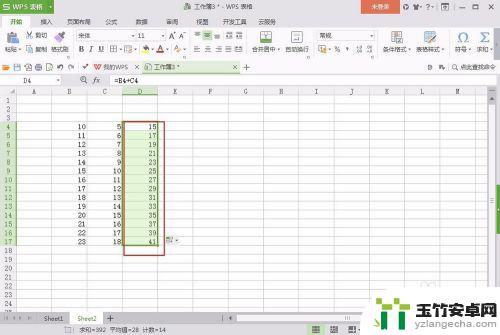
2.第二步:选择好后,右击鼠标,然后弹出一个菜单栏,如图所示。
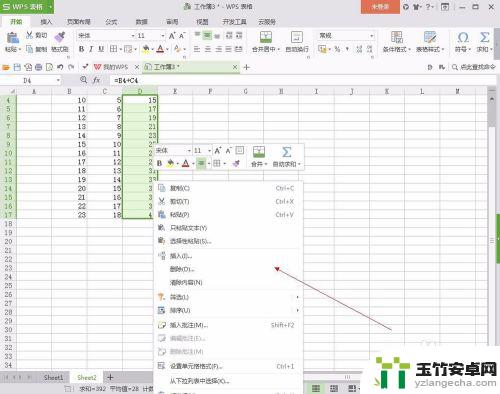
3.第三步:在弹出的菜单栏中,选择“设置单元格格式”,如图所示。
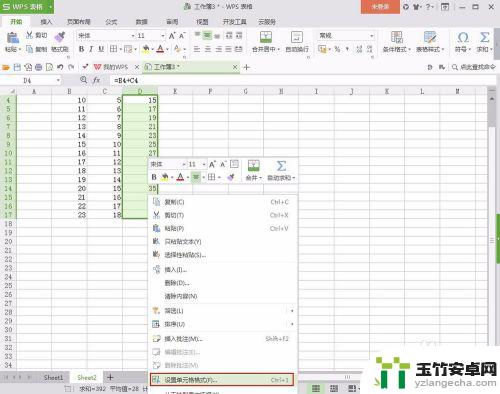
4.第四步:选择后,会弹出单元格格式对话框,如图所示。
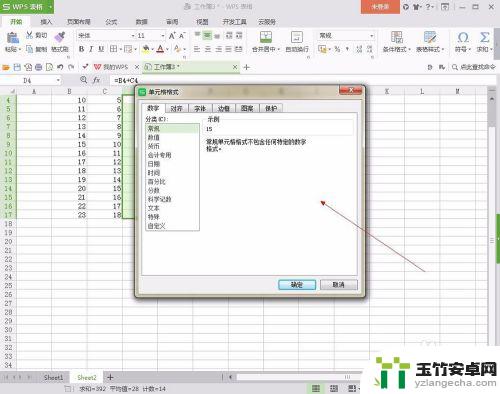
5.第五步:然后在对话框中选择“保护”选项卡,选择勾选上锁定和隐藏选框。然后单击“确定”按钮,如图所示。
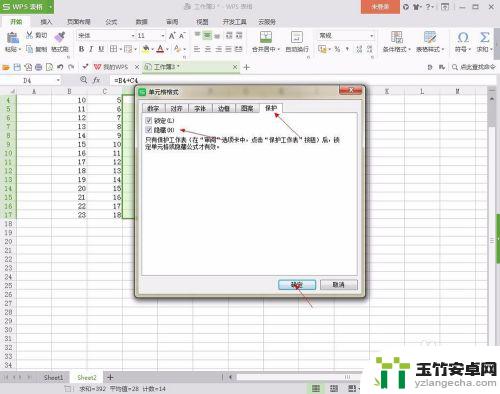
6.第六步:再右击工作表的标签,选择“保护工作表”,如图所示。
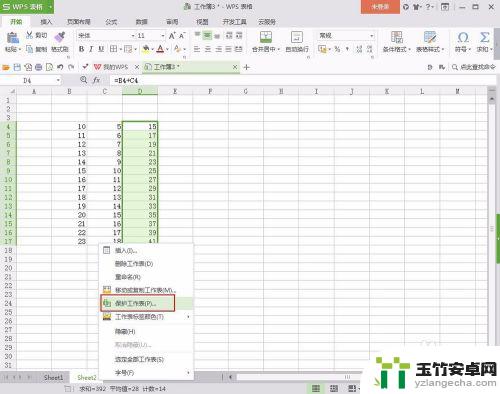
7.第七步:在“保护工作表”对话框中输入密码,点击确定,如图所示。
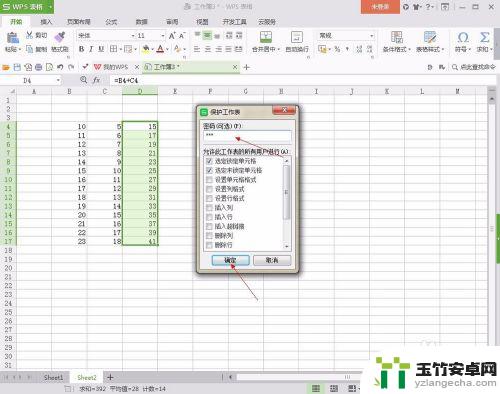
8.第八步:确定后,会弹出确认密码对话框,我们再次输入与刚相同的密码,然后点击“确定”按钮,如图所示。
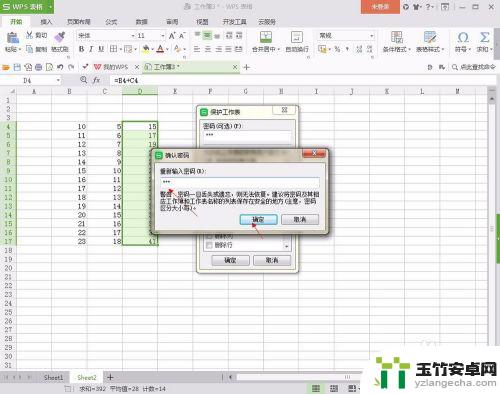
9.第九步:此时我们可以看到单元格的公式已不再显示了,如图所示。
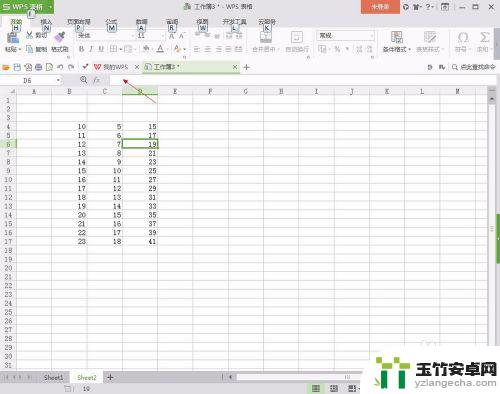
以上就是手机表格如何隐藏公式的全部内容,如果你遇到这种情况,你可以按照以上操作来解决,非常简单快速,一步到位。














